当前位置:首页 > 帮助中心 > 戴尔笔记本重装系统?戴尔商务本怎么给U盘重装系统
戴尔笔记本重装系统?戴尔商务本怎么给U盘重装系统
戴尔笔记本重装系统? 说到要重装系统,很多朋友都存在无从下手的问题,因为担心自己的操作出错,导致更加严重的问题。如果你也是这么想的话,或许今天这篇文章可以帮助到你。小编手上刚好有一台戴尔笔记本电脑可以用作示范,下面就来看看戴尔商务本怎么给U盘重装系统吧。

一、系统u盘安装工具
计算机品牌:戴尔
镜像版本: Windows 7企业版
工具软件:大白菜u盘启动盘制作工具(点击红字下载)
二、系统u盘安装准备
1、为了确保制作系统启动盘的过程顺利且稳定,务必选用质量可靠的U盘。虽然市场上有很多廉价的U盘,但它们常常在关键时刻掉链子,导致启动盘制作失败,甚至重装系统失败。
2、在制作启动盘时,建议使用一台稳定且没有故障的电脑。倘若当前的电脑因某些原因无法顺利完成制作,可以考虑借助其他能够正常运作的电脑。
3、获取系统镜像文件时,一定要确保来源的可靠性。这里推荐从经过验证的网站下载镜像文件,比如“MSDN我告诉你”等平台,这些站点上的文件已经过严格筛选和验证,确保安全无病毒,且兼容性良好。
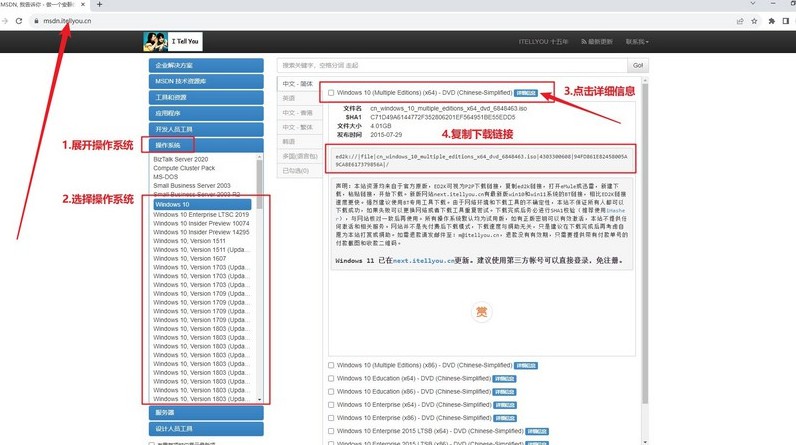
三、系统u盘安装步骤
一、制作大白菜启动U盘
1、访问大白菜官方网站,获取启动盘制作工具,下载完成后,解压文件并进行安装。
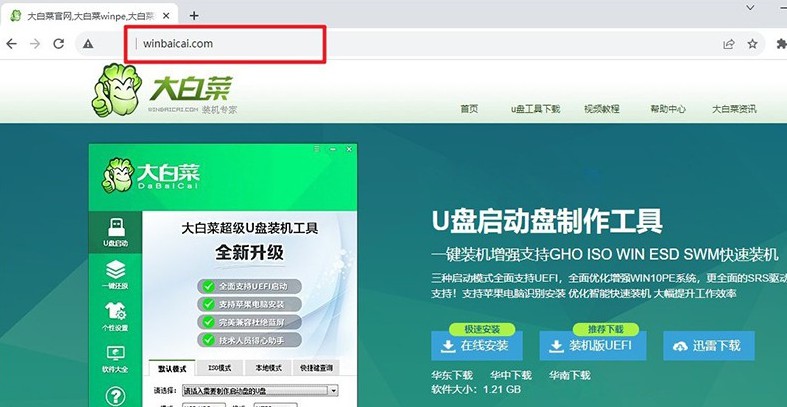
2、插入U盘后,运行安装好的大白菜工具,选择“一键制作USB启动盘”选项。请注意,这一过程会格式化U盘,因此确保其中没有重要数据。
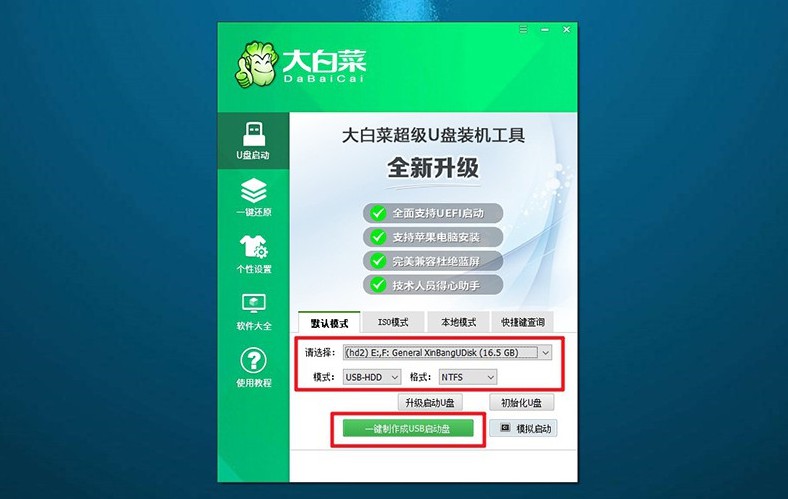
二、配置大白菜启动U盘
1、根据你的电脑品牌和型号,确认u盘启动快捷键。你可以查看相关截图或在线查询获取更多信息。
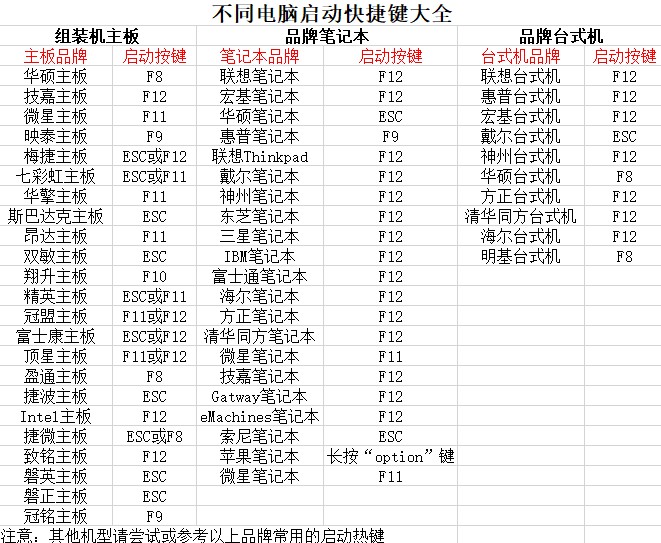
2、将已制作好的启动U盘插入电脑,重启系统时迅速按下之前查找的快捷键,进入启动设备选择界面,选择U盘作为启动设备。
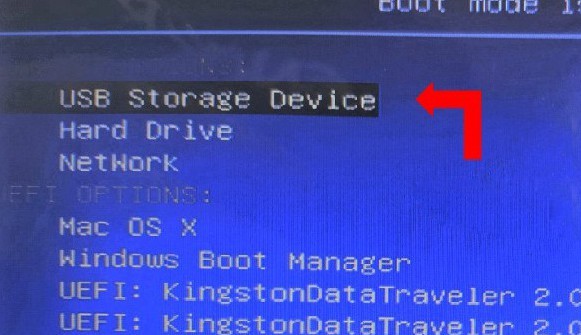
3、当进入大白菜的主菜单时,屏幕上会显示多个选项,选择【1】并按下回车键以继续。
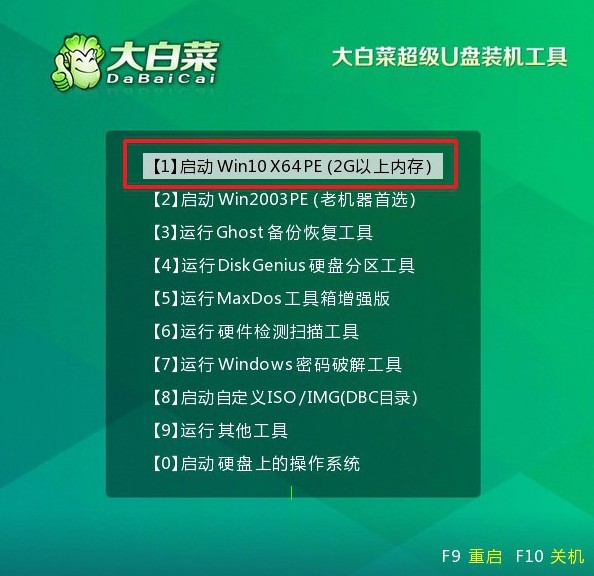
三、通过大白菜重装系统
1、在大白菜桌面中,找到并打开“一键装机”软件,选择安装的系统镜像,并将其指定安装到C盘,随后点击“执行”开始安装过程。
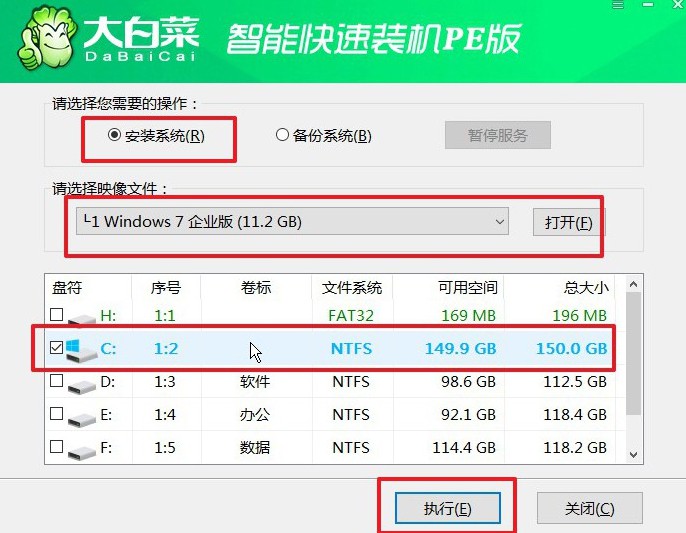
2、在弹出的确认窗口中,保持默认设置并点击“是”确认,系统安装将自动开始。
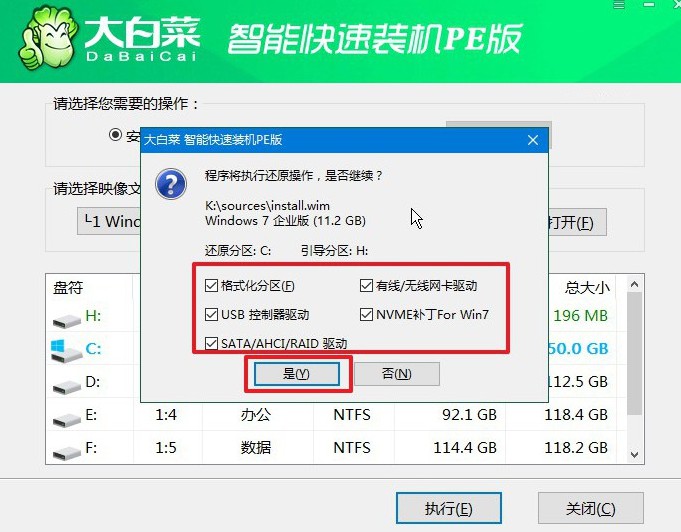
3、在安装过程中,会出现一个新的界面。在此界面中,勾选“重启”选项,并在电脑第一次重启时及时拔出U盘,以便系统能够继续安装。
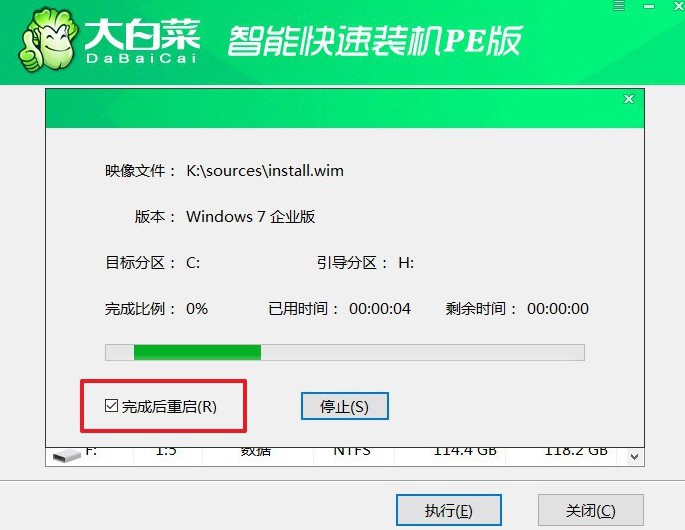
4、最后,电脑将自动启动并完成Windows系统的初始设置,届时你就可以开始使用新系统了。

以上就是本次戴尔商务本怎么给U盘重装系统的全部内容了。其实,很多时候一些电脑问题并不难解决,如果真的遇到了无法解决的情况,只要确定不是硬件故障,那么一般重装系统就足够了。最后,希望今天这篇文章可以帮助到大家。

